Přidání hostujících serverů pro poskytovatele prostředků SQL
Důležité
Od buildu 2108 služby Azure Stack Hub se poskytovatelé prostředků SQL a MySQL nabízejí předplatným, kterým byl udělen přístup. Pokud chcete tuto funkci začít používat nebo pokud potřebujete upgradovat z předchozí verze, otevřete případ podpory a naši technici podpory vás provedou procesem nasazení nebo upgradu.
Můžete vytvořit databáze SQL Serveru hostující servery na virtuálním počítači ve službě Azure Stack Hub nebo na virtuálním počítači mimo prostředí služby Azure Stack Hub, pokud se poskytovatel prostředků SQL může připojit k instanci.
Poznámka:
Poskytovatel prostředků SQL by se měl vytvořit ve výchozím předplatném poskytovatele, zatímco hostitelské servery SQL by se měly vytvářet v fakturovatelném předplatném uživatele. Server poskytovatele prostředků by se neměl používat k hostování uživatelských databází.
Přehled
Než přidáte hostitelský server SQL, projděte si následující povinné a obecné požadavky.
Povinné požadavky
- Povolte ověřování SQL v instanci SQL Serveru. Vzhledem k tomu, že virtuální počítač poskytovatele prostředků SQL není připojený k doméně, může se připojit jenom k hostitelskému serveru pomocí ověřování SQL.
- Nakonfigurujte IP adresy pro instance SQL jako veřejné při instalaci ve službě Azure Stack Hub. Poskytovatel prostředků a uživatelé, jako jsou webové aplikace, komunikují přes síť uživatelů, takže je potřeba připojení k instanci SQL v této síti.
Obecné požadavky
- Vyhradit instanci SQL pro použití poskytovatelem prostředků a uživatelskými úlohami. Nemůžete použít instanci SQL, kterou používá žádný jiný příjemce. Toto omezení platí také pro App Services.
- Pokud máte na jednom virtuálním počítači více instancí SQL Serveru, které chcete nakonfigurovat jako hostitelské servery, musí mít každá instance SQL Serveru jedinečnou IP adresu nebo plně kvalifikovaný název domény. Konfigurace více instancí SQL Serveru, které sdílejí stejnou IP adresu nebo plně kvalifikovaný název domény jako hostitelské servery, se nepodporuje.
- Nakonfigurujte účet s odpovídajícími úrovněmi oprávnění pro poskytovatele prostředků (popsaný níže).
- Zodpovídáte za správu instancí SQL a jejich hostitelů. Poskytovatel prostředků například nepoužívá aktualizace, zpracovává zálohy nebo zpracovává obměnu přihlašovacích údajů.
Image virtuálních počítačů s SQL Serverem
Image virtuálních počítačů SQL IaaS jsou dostupné prostřednictvím funkce Správa Marketplace. Tyto image jsou stejné jako virtuální počítače SQL, které jsou k dispozici v Azure.
Před nasazením virtuálního počítače SQL pomocí položky Marketplace vždy stáhněte nejnovější verzi rozšíření SQL IaaS. Rozšíření IaaS a odpovídající vylepšení portálu poskytují další funkce, jako jsou automatické opravy a zálohování. Další informace o tomto rozšíření najdete v tématu Automatizace úloh správy na virtuálních počítačích Azure s rozšířením agenta SQL Serveru.
Poznámka:
Rozšíření SQL IaaS se vyžaduje pro všechny image SQL na Windows na marketplace. Pokud jste rozšíření nestáli, virtuální počítač se nepodaří nasadit. Nepoužívá se s imagemi virtuálních počítačů SQL založenými na Linuxu.
Existují další možnosti nasazení virtuálních počítačů SQL, včetně šablon v galerii rychlých startů služby Azure Stack Hub.
Poznámka:
Všechny hostitelské servery nainstalované ve službě Azure Stack Hub s více uzly musí být vytvořeny z předplatného uživatele, nikoli z výchozího předplatného poskytovatele. Musí se vytvořit z uživatelského portálu nebo z relace PowerShellu s odpovídajícím přihlášením. Všechny hostitelské servery jsou fakturovatelné virtuální počítače a musí mít odpovídající licence SQL. Správce služby může být vlastníkem tohoto předplatného.
Požadovaná oprávnění
Můžete vytvořit uživatele s nižšími oprávněními než správce systému SQL. Uživatel potřebuje pouze oprávnění pro následující operace:
- Databáze: Vytvoření, změna, s omezením (pouze pro AlwaysOn), odstranění, zálohování
- Skupina dostupnosti: Alter, Join, Add/Remove Database
- Přihlášení: Vytvoření, výběr, změna, vyřazení, odvolání
- Vyberte operace: [master]. [sys]. [availability_group_listeners] (AlwaysOn), sys.availability_replicas (AlwaysOn), sys.databases, [master]. [sys]. [dm_os_sys_memory], SERVERPROPERTY, [master]. [sys]. [availability_groups] (AlwaysOn), sys.master_files
Další informace o zabezpečení
Následující informace poskytují další pokyny k zabezpečení:
- Všechna úložiště služby Azure Stack Hub se šifrují pomocí BitLockeru, takže každá instance SQL ve službě Azure Stack Hub bude používat šifrované úložiště objektů blob.
- Poskytovatel prostředků SQL plně podporuje protokol TLS 1.2. Ujistěte se, že je veškerý SQL Server spravovaný prostřednictvím poskytovatele prostředků SQL nakonfigurovaný jenom pro protokol TLS 1.2 a že se jako výchozí hodnota použije rp. Všechny podporované verze SQL Serveru podporují protokol TLS 1.2. Další informace najdete v tématu Podpora protokolu TLS 1.2 pro Microsoft SQL Server.
- Pomocí nástroje SQL Server Configuration Manager nastavte možnost ForceEncryption , abyste zajistili, že veškerá komunikace se serverem SQL bude vždy zašifrovaná. Další informace najdete v tématu Konfigurace serveru tak, aby vynutil šifrovaná připojení.
- Zajistěte, aby všechny klientské aplikace komunikovaly také přes šifrované připojení.
- Rp je nakonfigurován tak, aby důvěřoval certifikátům používaným instancemi SQL Serveru.
Poskytnutí kapacity připojením k samostatnému hostujícímu SQL Serveru
Samostatné (jiné než HA) SQL servery můžete použít v libovolné edici SQL Serveru 2014, SQL Serveru 2016 nebo SQL Serveru 2019. Ujistěte se, že máte přihlašovací údaje pro účet s oprávněními správce systému.
Pokud chcete přidat samostatný hostitelský server, který je už nastavený, postupujte takto:
Přihlaste se k portálu pro správu služby Azure Stack Hub jako správce služby.
Vyberte Všechny služby PRO>SPRÁVU PROSTŘEDKŮ>SQL Hosting Serverů.
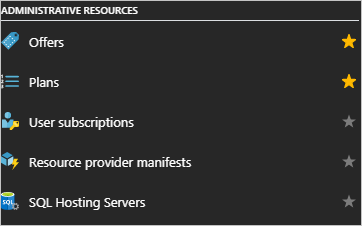
V části Hostitelské servery SQL můžete poskytovatele prostředků SQL připojit k instancím SQL Serveru, které budou sloužit jako back-end poskytovatele prostředků.
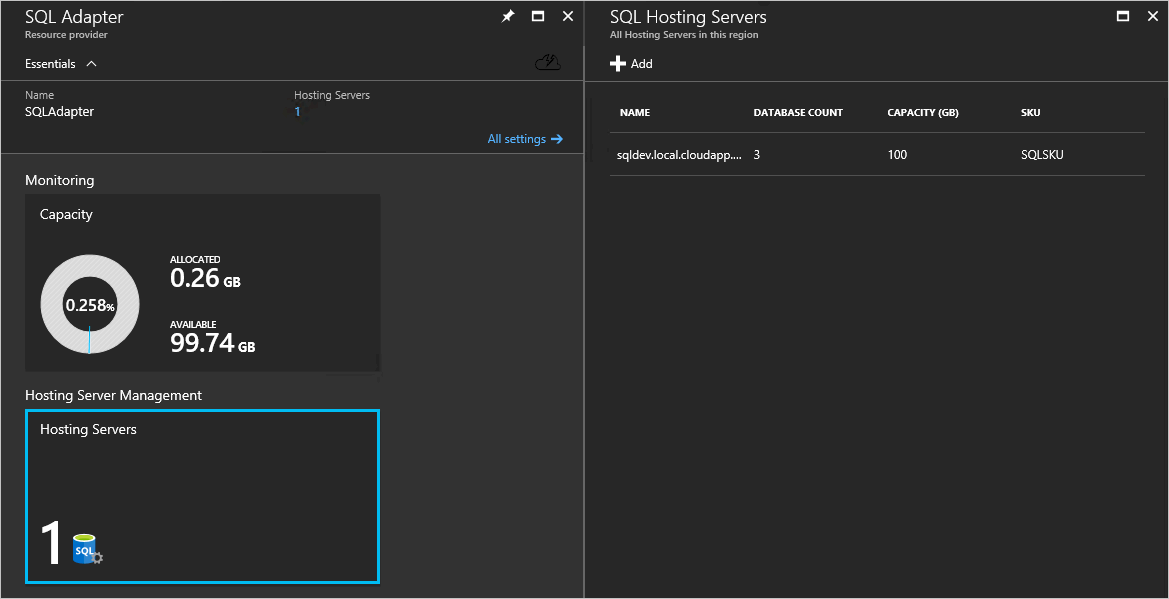
Klepněte na tlačítko Přidat a potom zadejte podrobnosti o připojení pro instanci SQL Serveru v okně Přidat sql Hosting Server.
Důležité
Nevybírejte skupinu
system.<region>.sqladapterprostředků, kterou vytvořil instalační program poskytovatele prostředků SQL během nasazování. Pro samostatný hostitelský server musíte zadat jinou skupinu prostředků.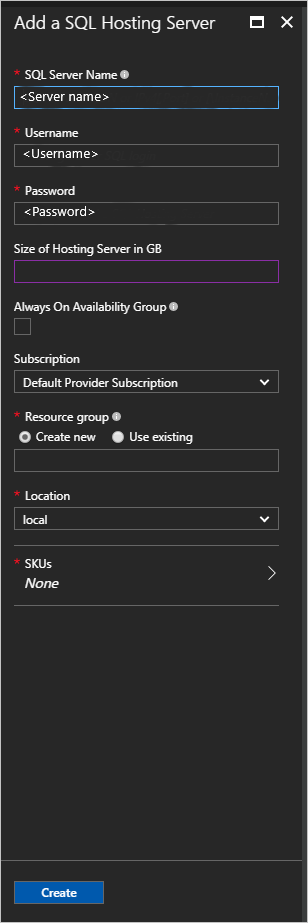
Volitelně zadejte název instance a zadejte číslo portu, pokud není instance přiřazená k výchozímu portu 1433.
Poznámka:
Pokud má uživatel a správce Azure Resource Manageru přístup k instanci SQL, může být pod kontrolou poskytovatele prostředků. Instance SQL musí být přidělena výhradně poskytovateli prostředků.
Když přidáváte servery, musíte je přiřadit k existující skladové posílce nebo vytvořit novou skladovou položku. V části Přidat hostitelský server vyberte skladové položky.
Pokud chcete použít existující skladovou položku, zvolte dostupnou skladovou položku a pak vyberte Vytvořit.
Pokud chcete vytvořit skladovou položku, vyberte + Vytvořit novou skladovou položku. V části Vytvořit skladovou položku zadejte požadované informace a pak vyberte OK.
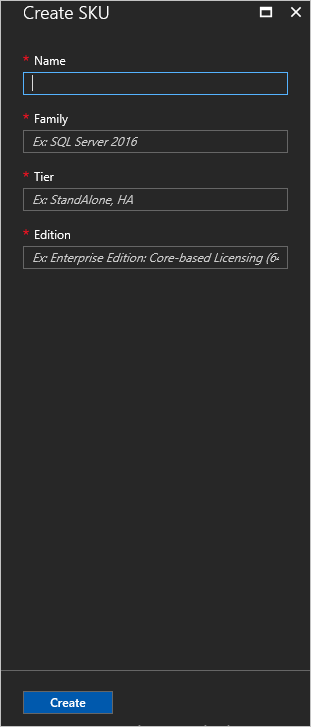
Zajištění vysoké dostupnosti pomocí skupin dostupnosti AlwaysOn SQL
Konfigurace instancí SQL AlwaysOn vyžaduje další kroky a vyžaduje tři virtuální počítače (nebo fyzické počítače).) Tento článek předpokládá, že už máte solidní přehled o skupinách dostupnosti AlwaysOn. Další informace najdete v následujících článcích:
- Představujeme skupiny dostupnosti AlwaysOn SQL Serveru na virtuálních počítačích Azure
- Skupiny dostupnosti AlwaysOn (SQL Server)
Poznámka:
Poskytovatel prostředků adaptéru SQL podporuje pouze instance SQL 2016 SP1 Enterprise nebo novější pro skupiny dostupnosti AlwaysOn. Tato konfigurace adaptéru vyžaduje nové funkce SQL, jako je automatické počáteční nastavení.
Automatické počáteční nastavení
U každé skupiny dostupnosti musíte pro každou instanci SQL Serveru povolit automatické seeding .
Pokud chcete povolit automatické seeding ve všech instancích, upravte a potom na primární replice pro každou sekundární instanci spusťte následující příkaz SQL:
ALTER AVAILABILITY GROUP [<availability_group_name>]
MODIFY REPLICA ON '<secondary_node>'
WITH (SEEDING_MODE = AUTOMATIC)
GO
Skupina dostupnosti musí být uzavřená v hranatých závorkách.
Na sekundárních uzlech spusťte následující příkaz SQL:
ALTER AVAILABILITY GROUP [<availability_group_name>] GRANT CREATE ANY DATABASE
GO
Konfigurace ověřování databáze s omezením
Před přidáním databáze s omezením do skupiny dostupnosti se ujistěte, že je možnost serveru ověřování databáze nastavená na hodnotu 1 v každé instanci serveru, která je hostitelem repliky dostupnosti pro skupinu dostupnosti. Další informace naleznete v tématu obsažené možnosti konfigurace serveru ověřování databáze.
Pomocí těchto příkazů nastavte možnost serveru ověřování databáze s omezením pro každou instanci:
EXEC sp_configure 'contained database authentication', 1
GO
RECONFIGURE
GO
Přidání hostitelských serverů SQL AlwaysOn
Přihlaste se k portálu pro správu služby Azure Stack Hub jako správce služby.
Vyberte Procházet>PROSTŘEDKY>PRO SPRÁVU SQL Hosting Servers> + Přidat.
V části Hostitelské servery SQL můžete poskytovatele prostředků SQL Serveru připojit k skutečným instancím SQL Serveru, které slouží jako back-end poskytovatele prostředků.
Vyplňte formulář s podrobnostmi o připojení pro instanci SQL Serveru. Ujistěte se, že používáte plně kvalifikovaný název domény naslouchacího procesu AlwaysOn (a volitelné číslo portu a název instance). Zadejte informace o účtu, který jste nakonfigurovali s oprávněními správce systému.
Důležité
Nevybírejte skupinu
system.<region>.sqladapterprostředků, kterou vytvořil instalační program poskytovatele prostředků SQL během nasazování. Pro samostatný hostitelský server musíte zadat jinou skupinu prostředků.Pokud chcete povolit podporu instancí skupiny dostupnosti SQL AlwaysOn, zaškrtněte políčko Skupiny dostupnosti AlwaysOn.

Přidejte instanci SQL AlwaysOn do skladové položky.
Důležité
Samostatné servery nemůžete kombinovat s instancemi AlwaysOn ve stejné SKU. Při pokusu o kombinaci typů po přidání prvního hostitelského serveru dojde k chybě.
Poznámky ke skladové posílce
Použijte název skladové položky, která popisuje možnosti serverů v skladové po straně, jako je kapacita a výkon. Název slouží jako pomůcka, která uživatelům pomůže nasadit své databáze do příslušné skladové položky. Názvy skladových položek můžete například použít k rozlišení nabídek služeb podle následujících charakteristik:
- vysoká kapacita
- vysoký výkon
- vysoká dostupnost
Osvědčeným postupem je, že všechny hostitelské servery v SKU by měly mít stejné charakteristiky prostředků a výkonu.
Skladové položky nemohou být u určitých tenantů skryté ani pro určité tenanty.
Zobrazení skladových položek na portálu může trvat až hodinu. Uživatelé nemůžou vytvořit databázi, dokud se skladová položka plně nevytvoří.
Pokud chcete upravit skladovou položku, přejděte do části Všechny služby>SKU adaptéru SQL.> Vyberte skladovou položku, která chcete upravit, proveďte potřebné změny a kliknutím na Uložit uložte změny.
Pokud chcete odstranit skladovou položku, která už není potřeba, přejděte do části Všechny služby>SKU adaptéru SQL.> Klikněte pravým tlačítkem myši na název skladové položky a vyberte Odstranit , abyste ji odstranili.
Důležité
Dostupnost nových skladových položek na portálu User Portal může trvat až hodinu.
Zpřístupnění databází SQL uživatelům
Vytvořte plány a nabídky, které uživatelům zpřístupní databáze SQL. Přidejte do plánu službu Microsoft.SqlAdapter a vytvořte novou kvótu.
Důležité
Než se vynutí změněná kvóta, může trvat až dvě hodiny, než budou nové kvóty dostupné na portálu User Portal.
Poznámka:
Kvótu nemůžete odstranit, pokud existují nějaké aktuální plány, které ji používají. Nejprve musíte odstranit plán, který odkazuje na kvótu.
Další kroky
Váš názor
Připravujeme: V průběhu roku 2024 budeme postupně vyřazovat problémy z GitHub coby mechanismus zpětné vazby pro obsah a nahrazovat ho novým systémem zpětné vazby. Další informace naleznete v tématu: https://aka.ms/ContentUserFeedback.
Odeslat a zobrazit názory pro